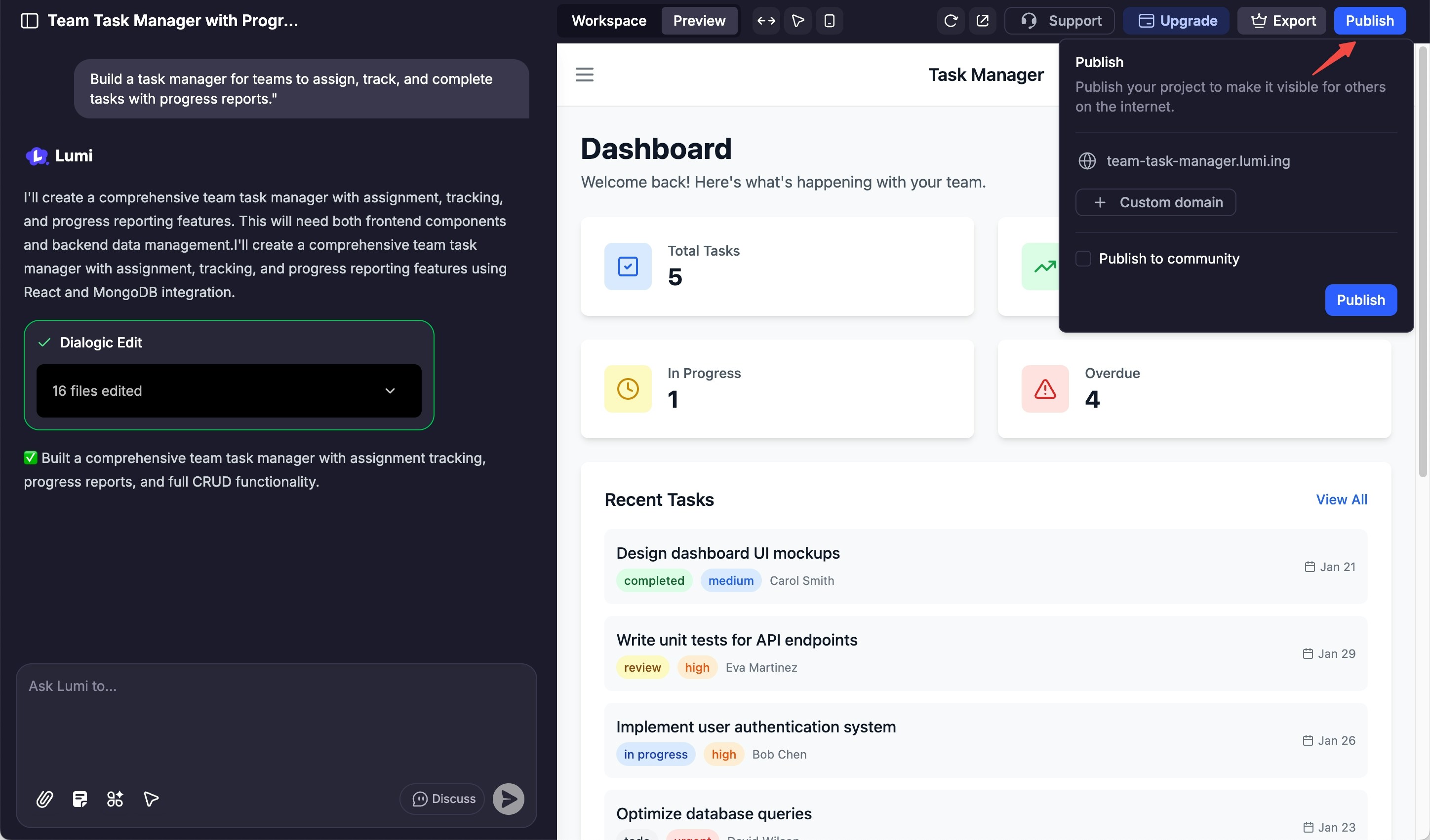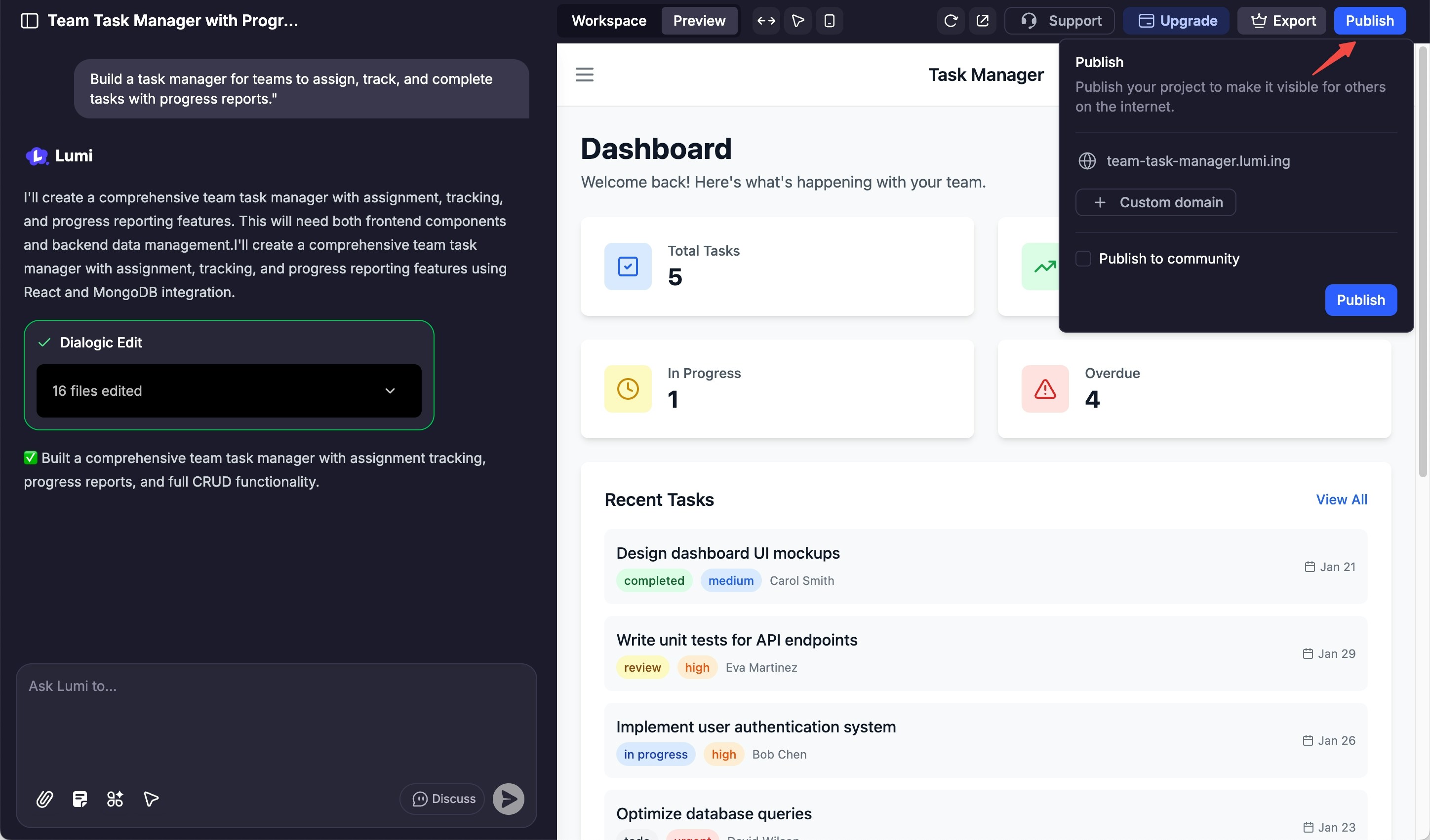主页
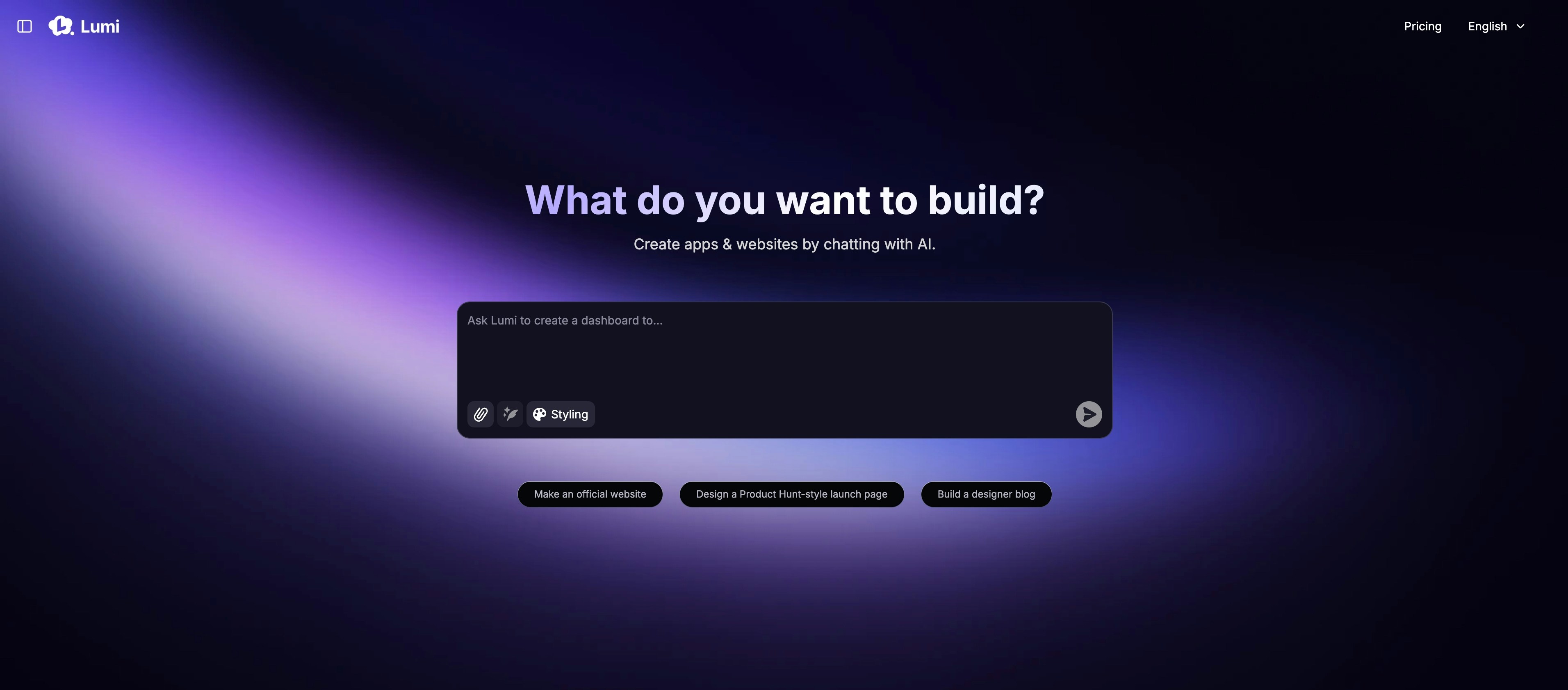
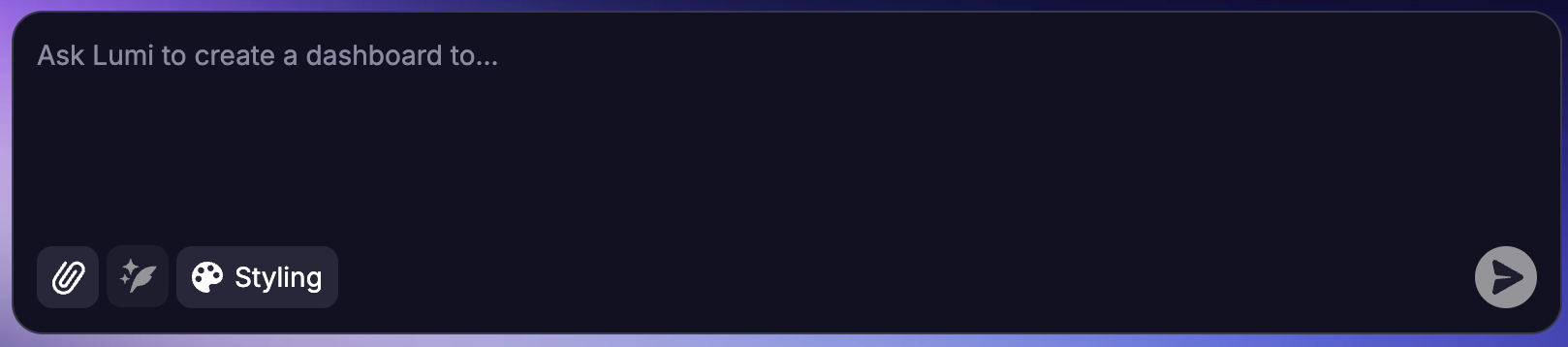
从提示词开始
用一个描述性的提示词来启动你的项目。

使用模板
从我们精选的模板集合开始,加速开发。
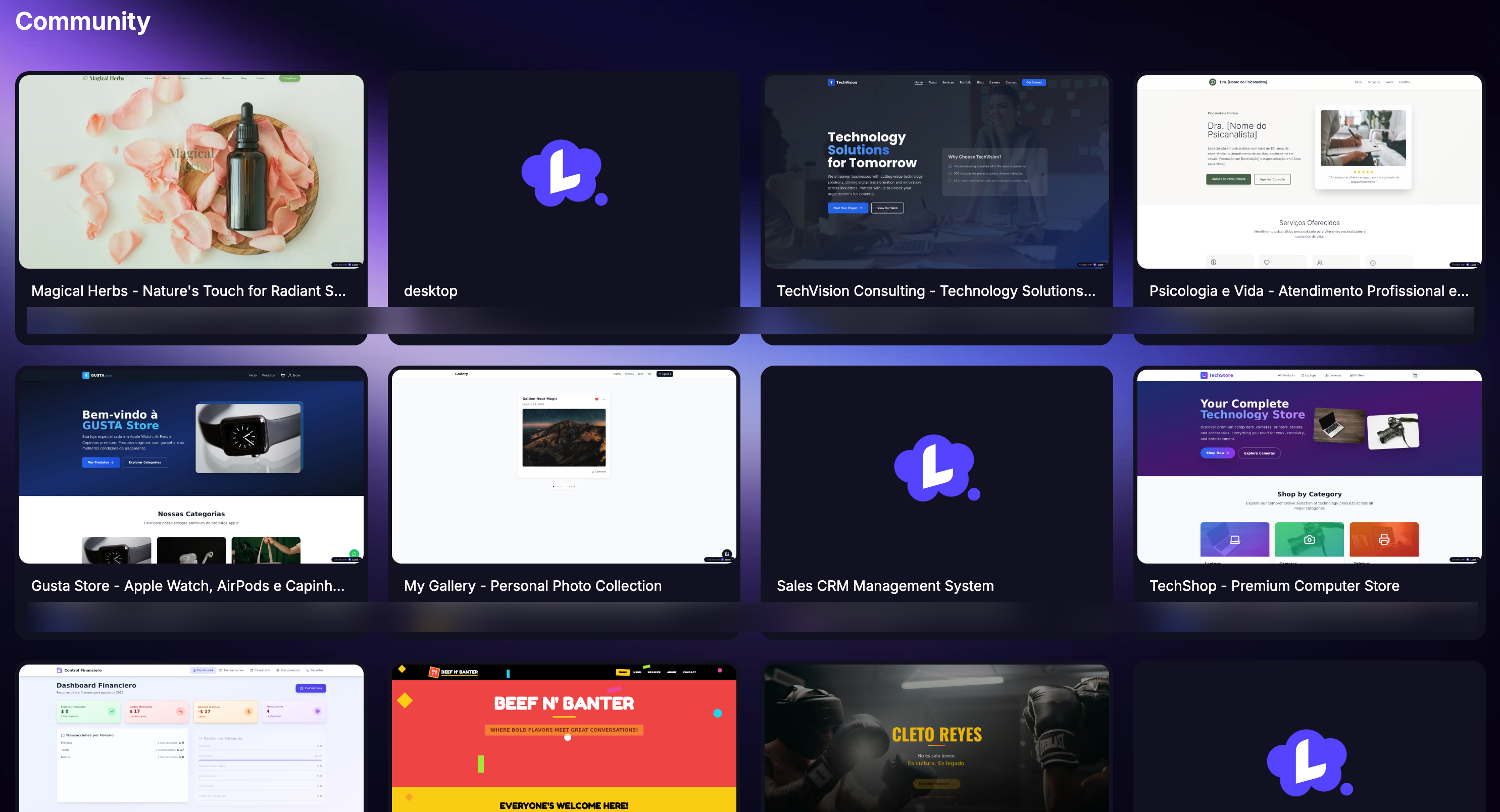
探索社区
浏览所有公开项目,包括最新创作和精选作品。
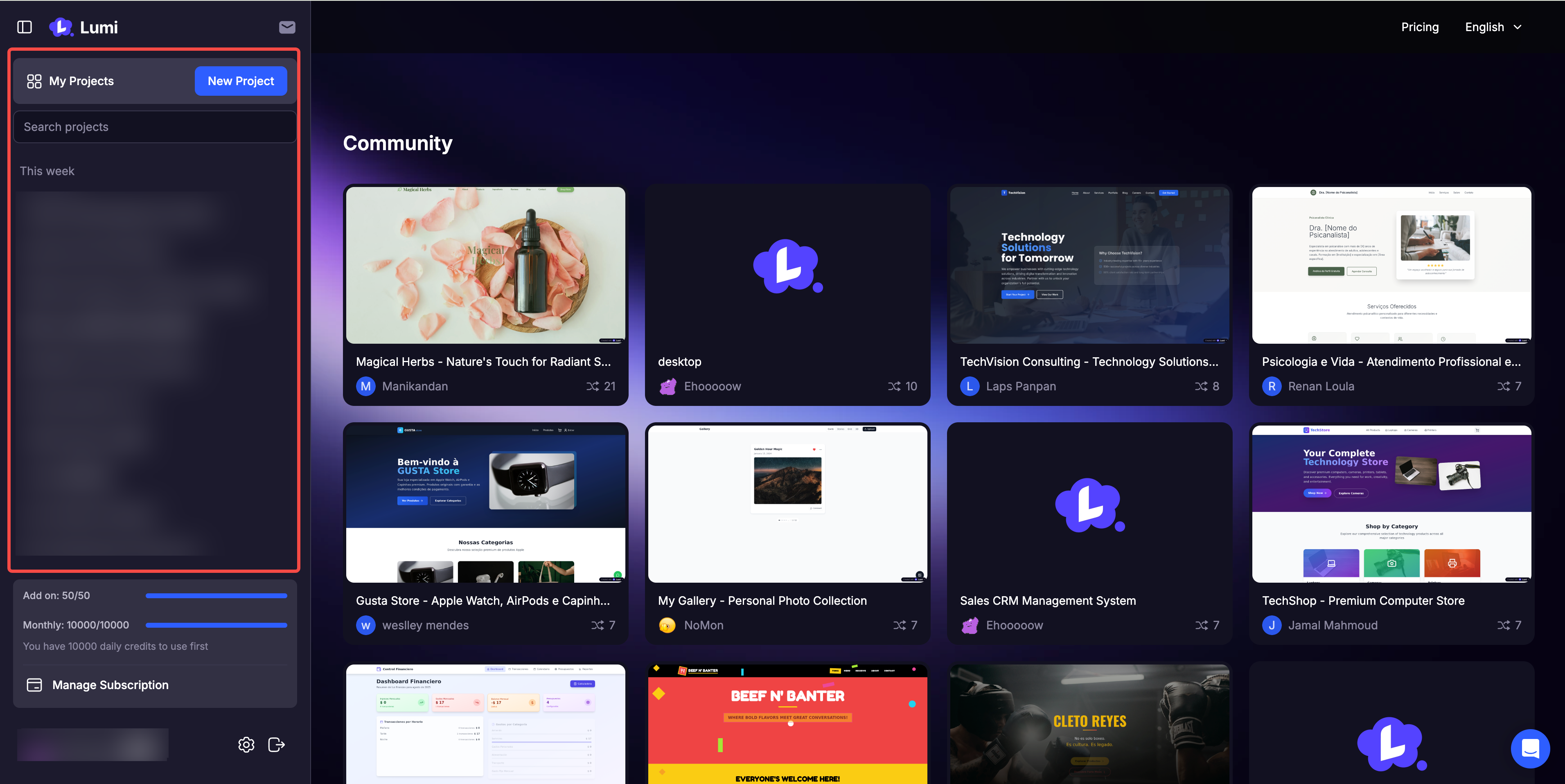
查找你的项目
浏览你创建的所有项目。
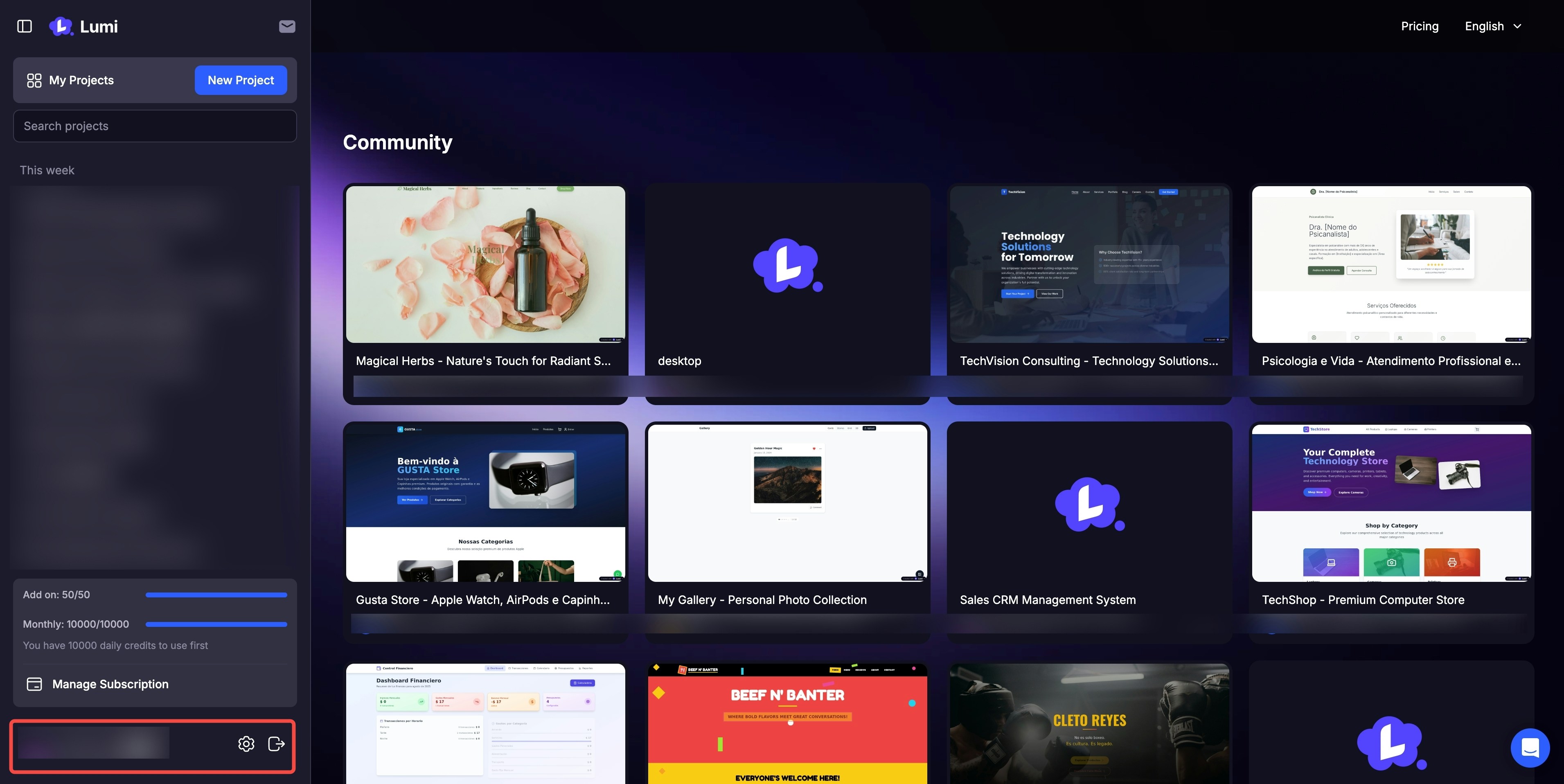
管理你的账户
查看你的每月额度余额并调整账户设置。
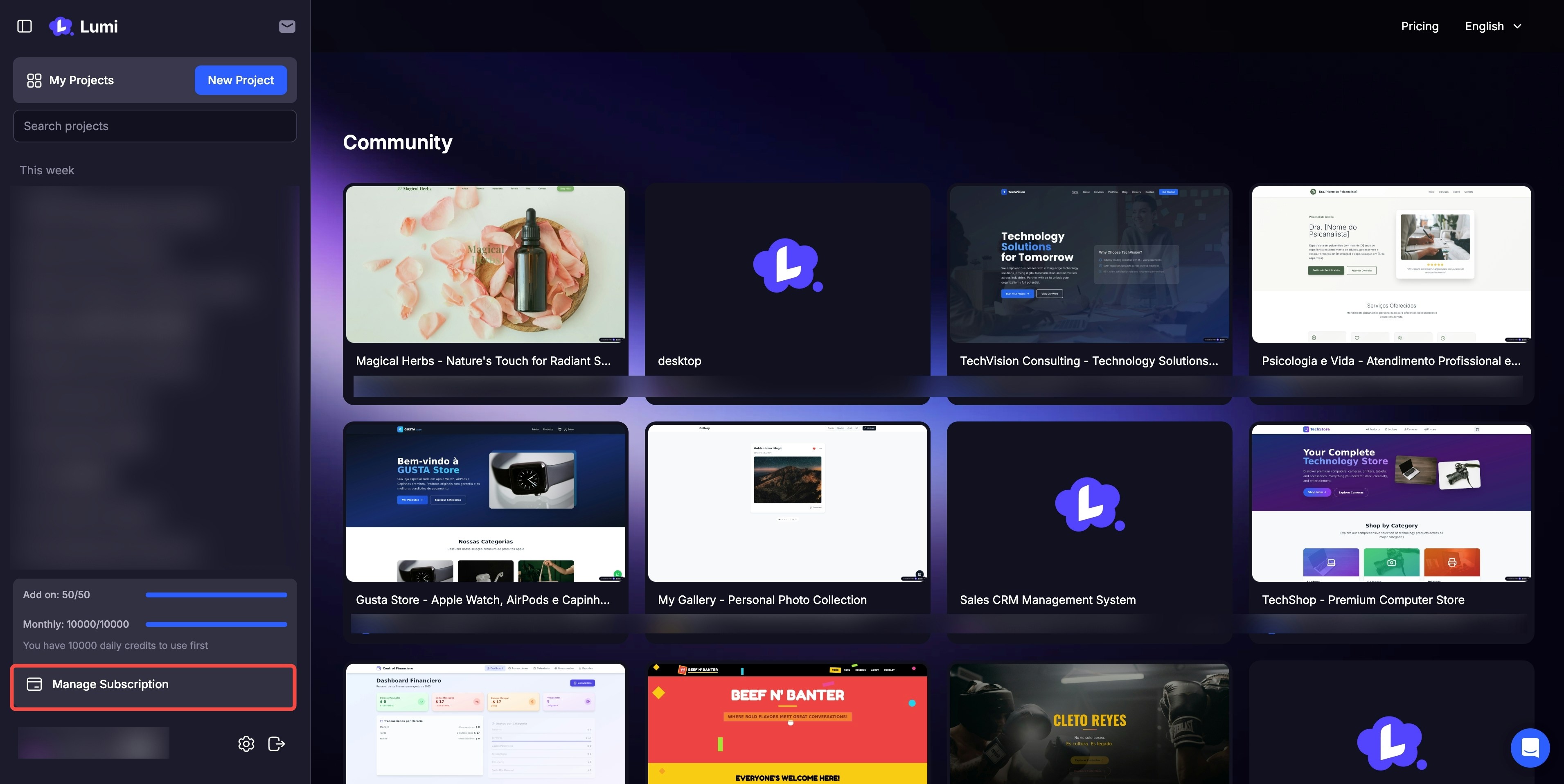
调整你的计划
随时无缝升级或降级你的订阅。
项目页面
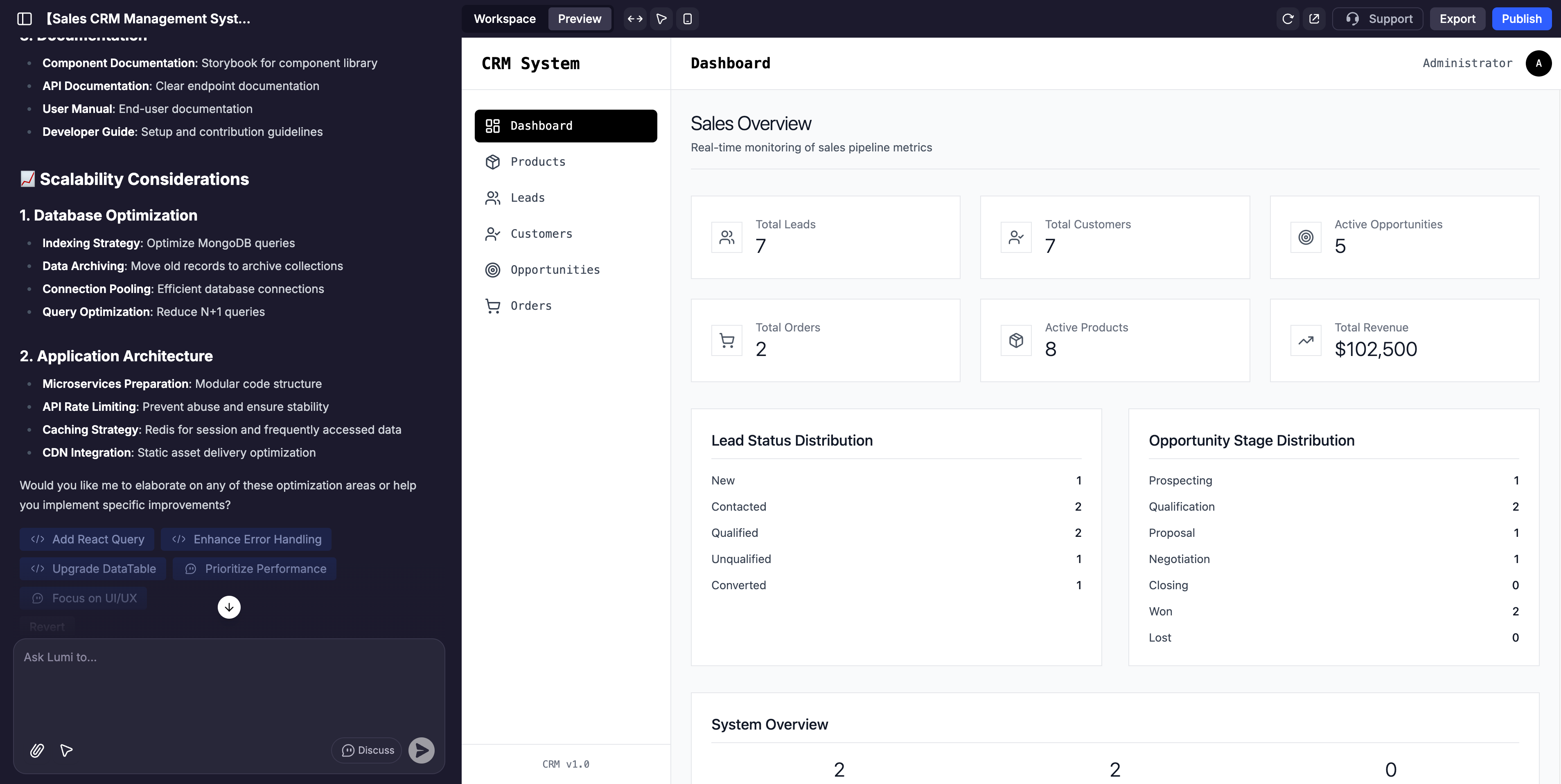
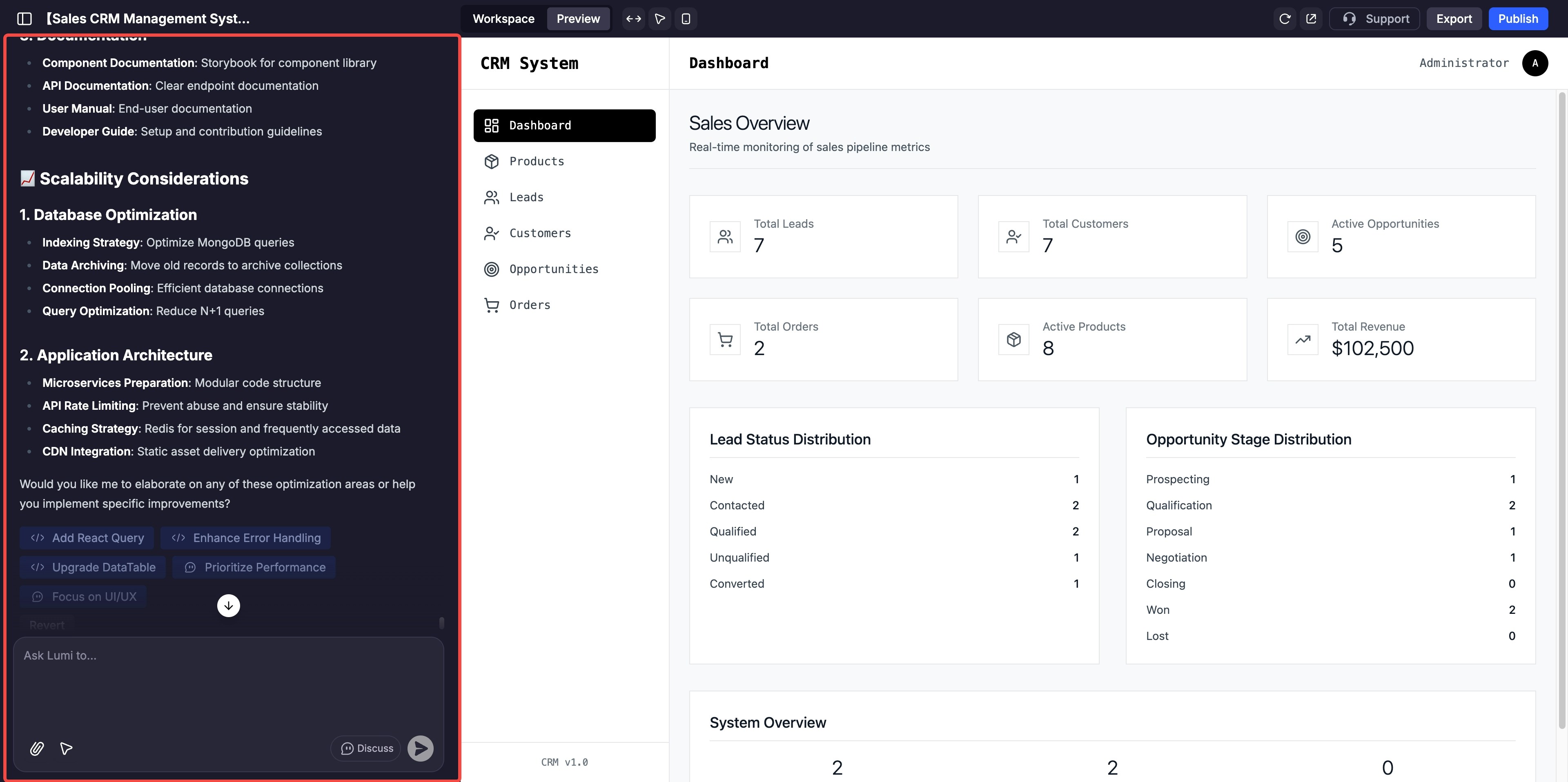
AI 聊天
这是你与 Lumi 互动的指挥中心。用它来提供指令、请求更改、进行头脑风暴,并指导你的应用程序开发。
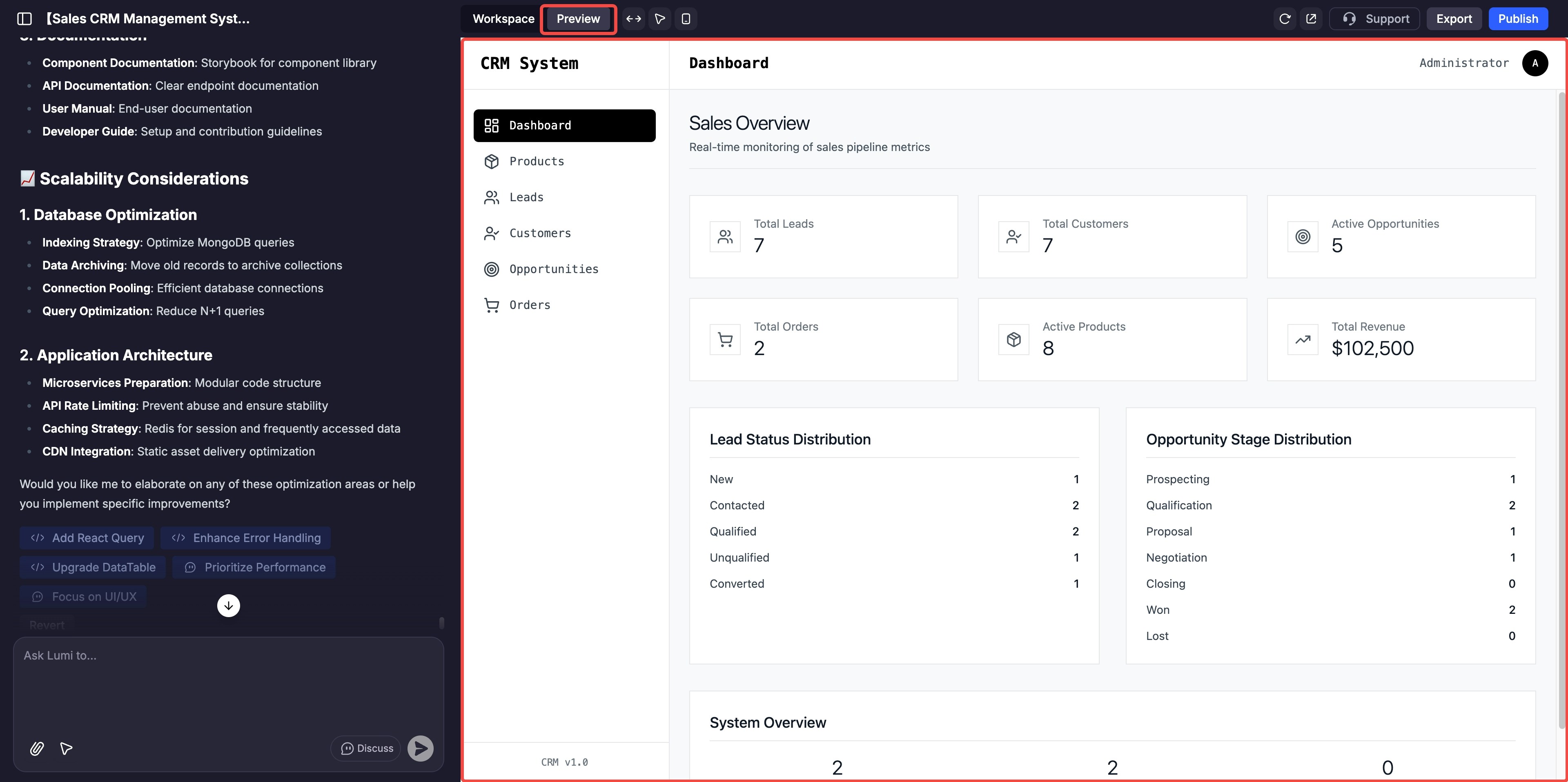
预览
这是你的网站的实时、交互式且完全可定制的视图。点击任何元素来测试其功能,或使用可视化编辑器进行直接调整。
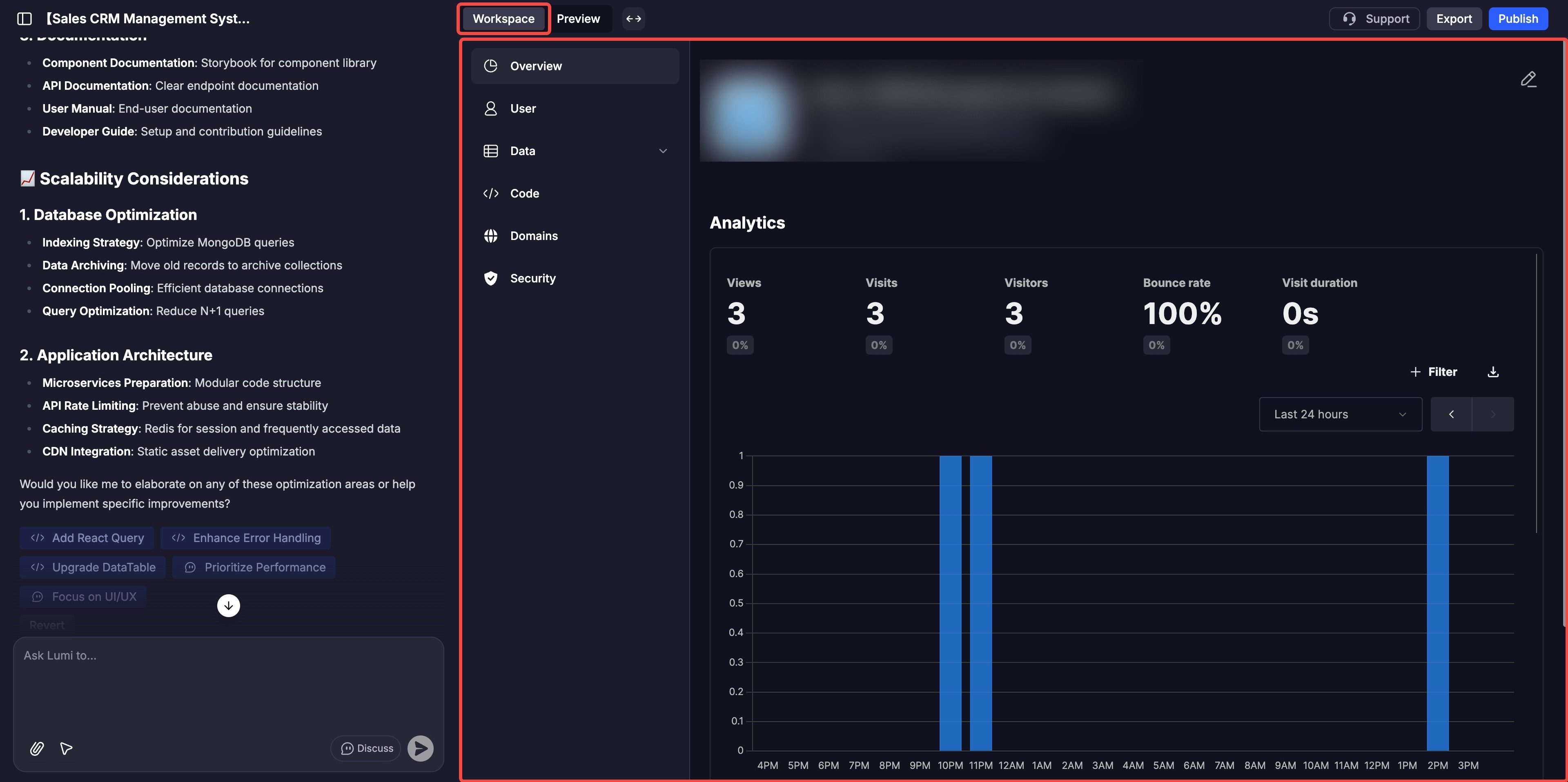
工作区
这里包含有关你的网站、后端功能、工具使用、域名、安全性等信息。
AI 聊天
AI 聊天的主要功能是使用自然语言提示来构建和完善你的应用。不过,输入框底部还有一些元素可供进一步探索。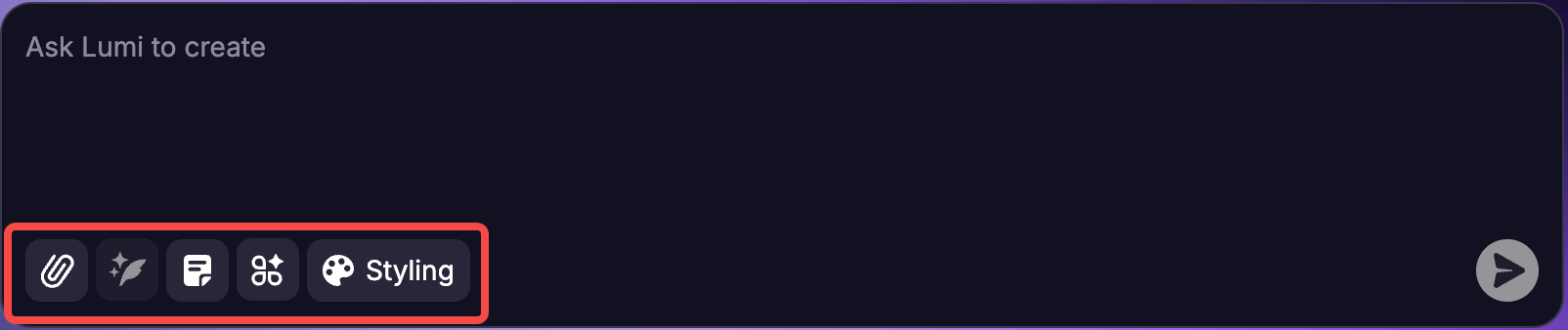
注意: 对于你输入的每个提示,你都可以随时返回聊天并点击“撤销”来撤销你的提示。系统会要求你确认请求,然后应用将恢复到该操作之前的状态。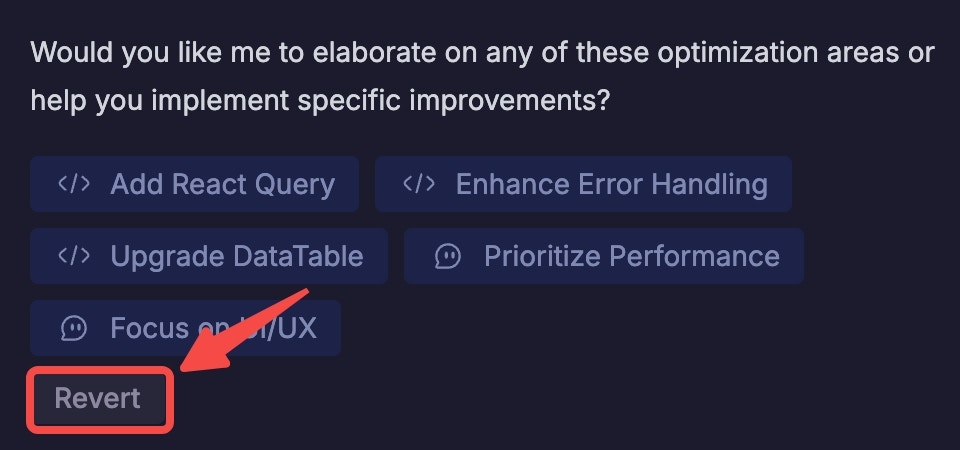
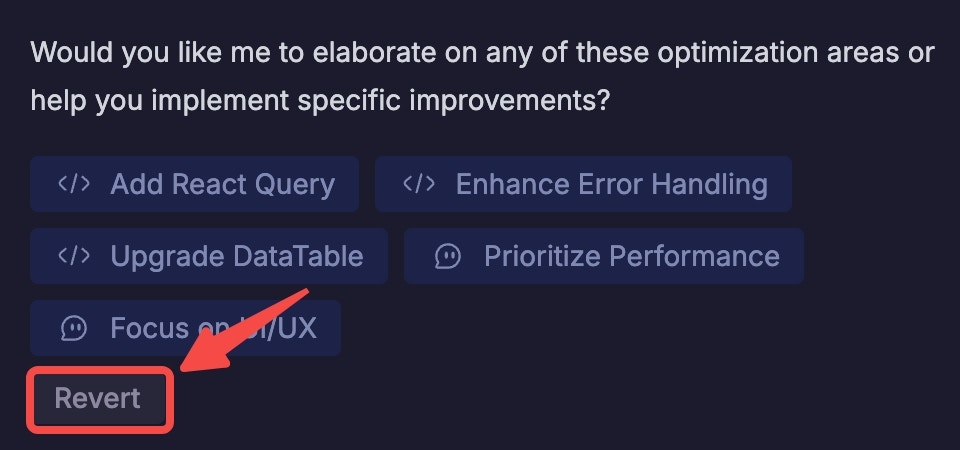
构建你的第一个应用:分步指南
1
从一个清晰的提示开始
用简单的语言描述你的应用的核心功能。例如:
2
即时生成你的应用
Lumi 会自动构建你的应用的界面和后端。你可以在预览面板中实时观看整个过程。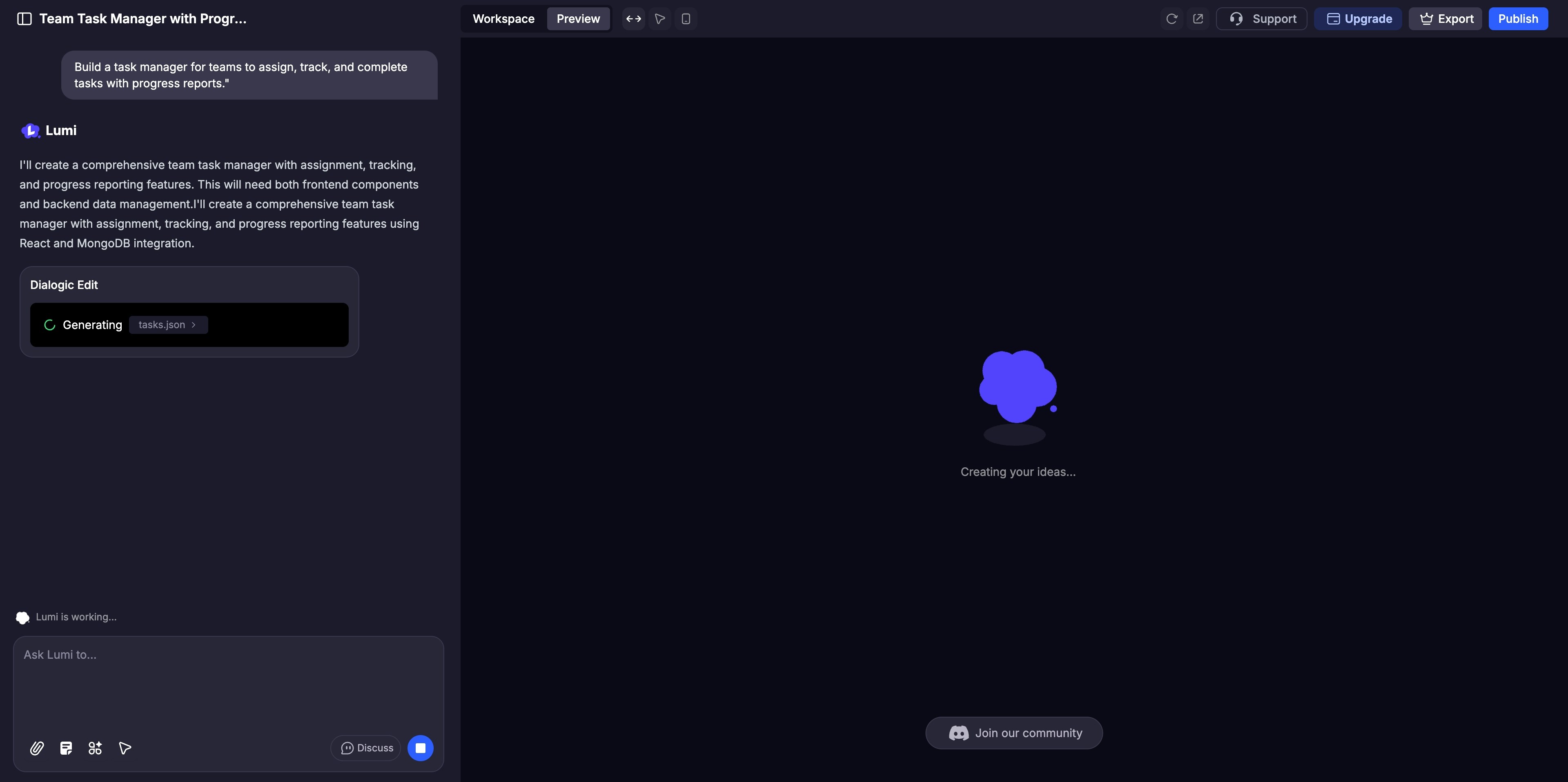
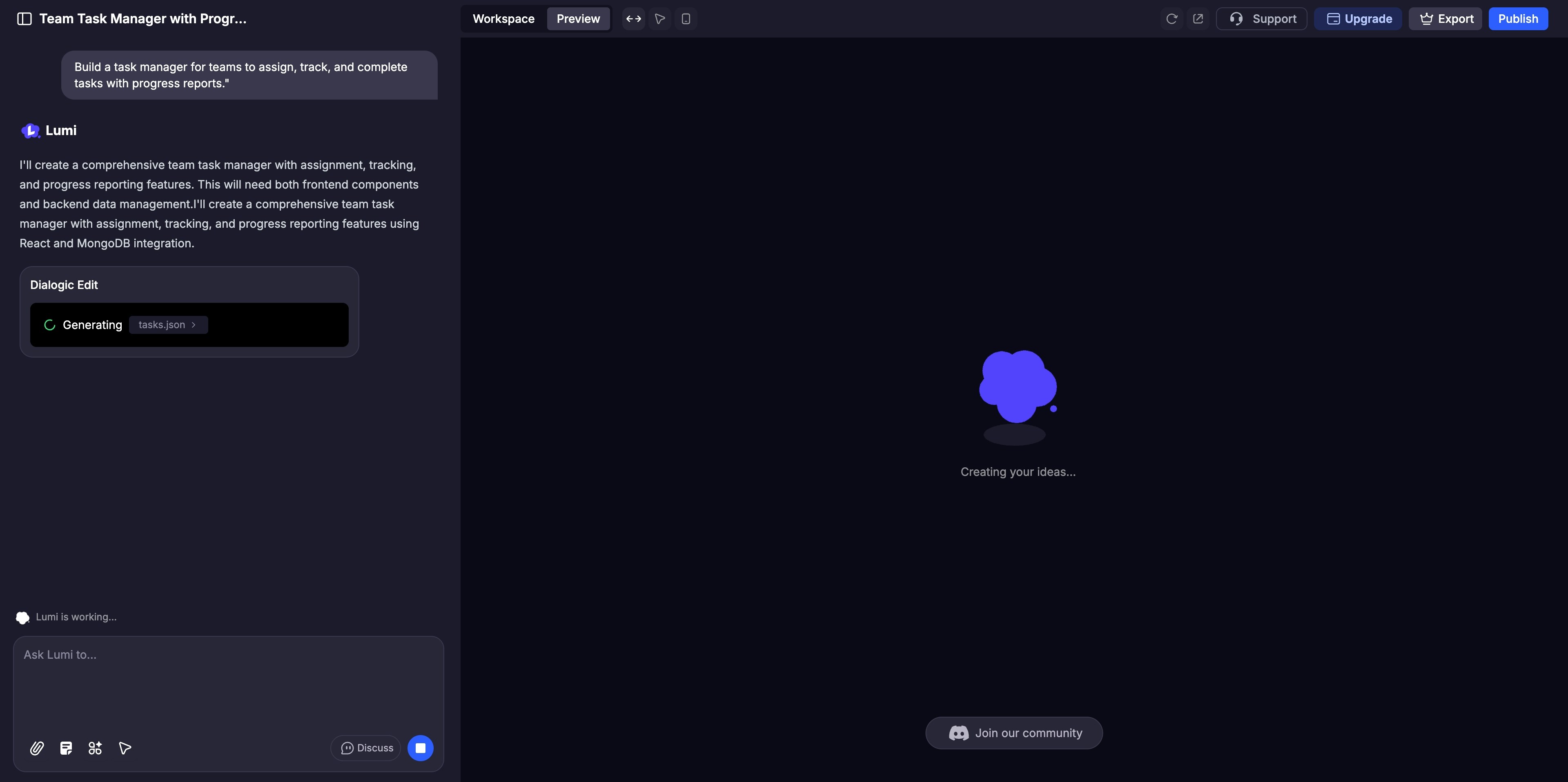
3
优化和定制
使用 AI Chat 进行大的调整,或使用可视化编辑来微调颜色和布局等细节。激活 Discuss Mode 与 AI 协作处理复杂逻辑,然后再进行实现。
4
全面测试
在预览面板中像用户一样与你的网站互动,点击每个功能以确保其完美运行。
5
分享和发布
准备好上线后,点击“发布”按钮来部署你的网站,并向全世界展示它。